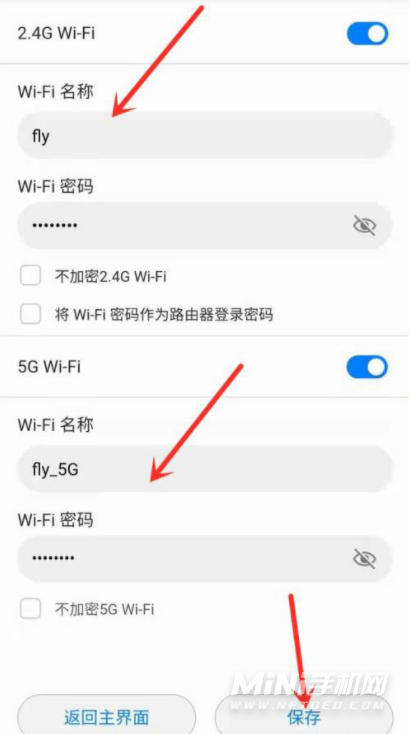现在很多小伙伴家里都安装了路由器,再也不用担心流量不够用,而且网速也非常快。华为双频路由器同时支持2.4G和5G网络信号,那么我们在设置的时候怎么将2.4G和5G分开呢?不知道的
现在很多小伙伴家里都安装了路由器,再也不用担心流量不够用,而且网速也非常快。华为双频路由器同时支持2.4G和5G网络信号,那么我们在设置的时候怎么将2.4G和5G分开呢?不知道的小伙伴可以跟小编一起来看看哦!
华为路由器怎么设置2.4G和5G信号
1、打开百度APP,在搜索框输入路由器管理地址,点击【访问】。
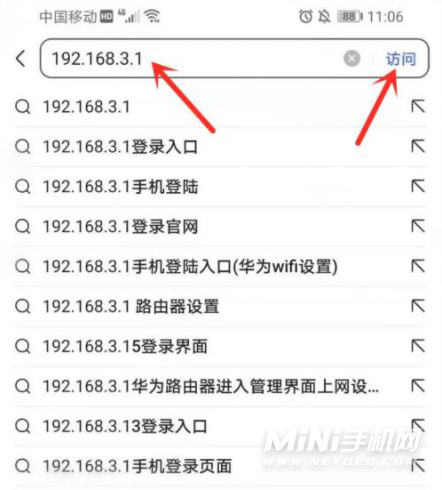
2、进入路由器登录界面,输入路由器登录密码,点击【登录】。
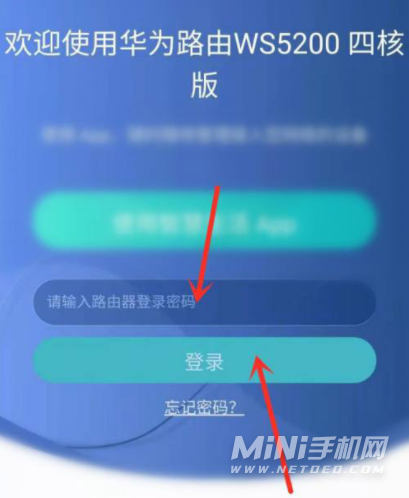
3、进入路由器管理界面,点击【Wi-Fi设置】。
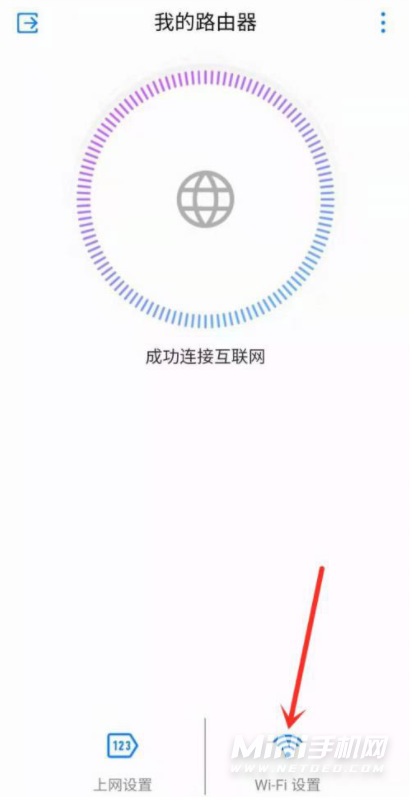
4、进入Wi-Fi设置界面,关闭“5G优选”开关。
5、“5G优选”关闭之后,2.4g和5g信号即可分开。
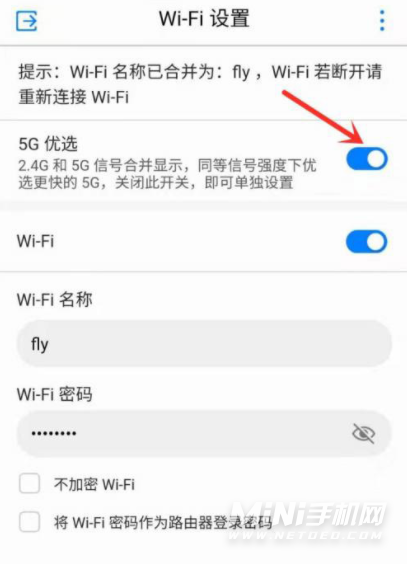
6、分别设置2.4g和5g信号的wifi名称和密码,然后点击【保存】即可。